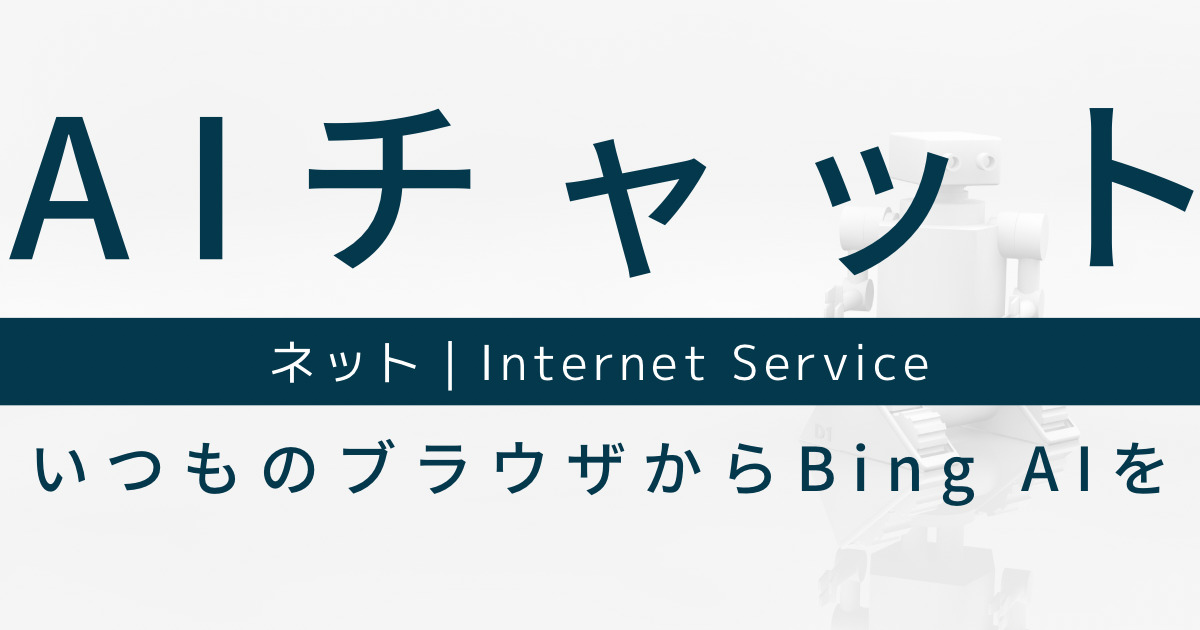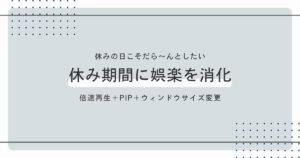もはや拡張機能を入れたりしなくても使えるようになってきているのであまり必要ない
こんな物もあるのだな程度で見ていただければと思う
今であれば「」でCopilotを呼び出す方が手軽かも(機種によってはCopilot キー)
最近話題になってきてニュースなどでも目にするようになってきたAIチャット
話題のものにはとりあえず触れておきたいというミーハーな性分なので、
とりあえずBing AIというものも使ってみた
ただ使うためにはEdgeを使わなければならず、
当然ながら、そのためだけにブラウザを乗り換える気にもならない
そんなときに最適な拡張機能があったので紹介したい
使い方|現在は不要
「Bing Chat for All Browsers」を使ってみる
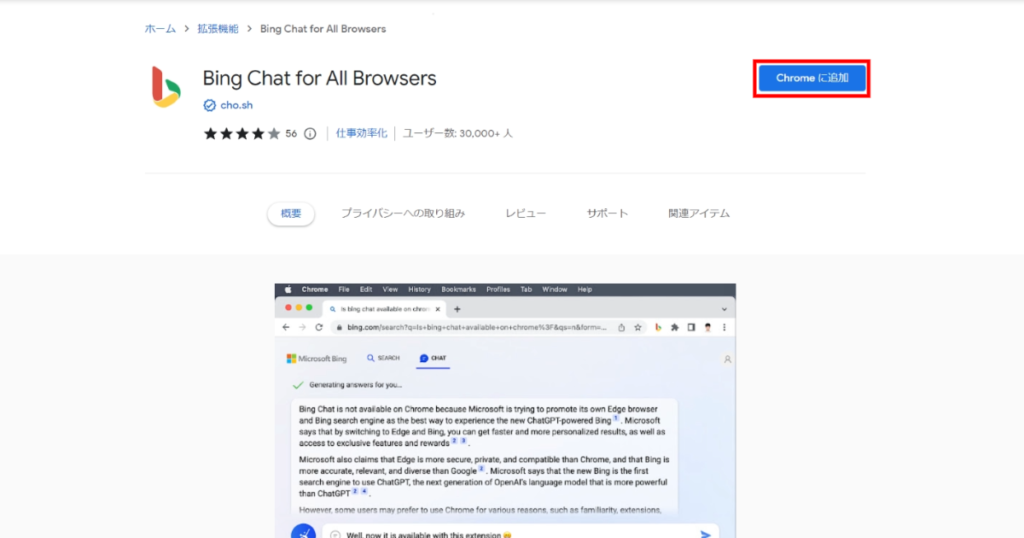
これをインストールするだけで
BingのAIチャットをChromeやFirefoxなどのブラウザーから使えるようになる
わざわざEdgeからアクセスする必要がなくなる
インストールしたら アイコン→「Open Bing Chat」の順でクリック
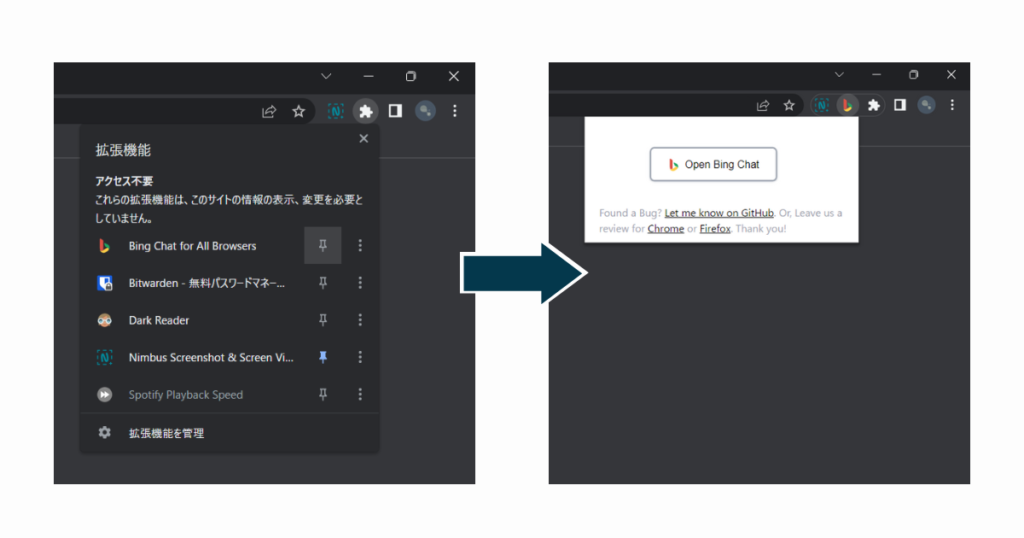
すると普段使っているブラウザからBingチャットの画面に飛ぶことができる
あとは調べたいことなどを打ち込むだけだ
初めてBingチャットにアクセスする場合には
順番待ちリストに参加するというボタンをクリックする
文言的にすぐには使えないものなのかと思ってしまいそうが、今はそういうわけではないらしい
またチャット機能を使うにはMicrosoftアカウントのログインが要求される
もちろん、Edgeで使うときでも同様に要求されるので仕方がない
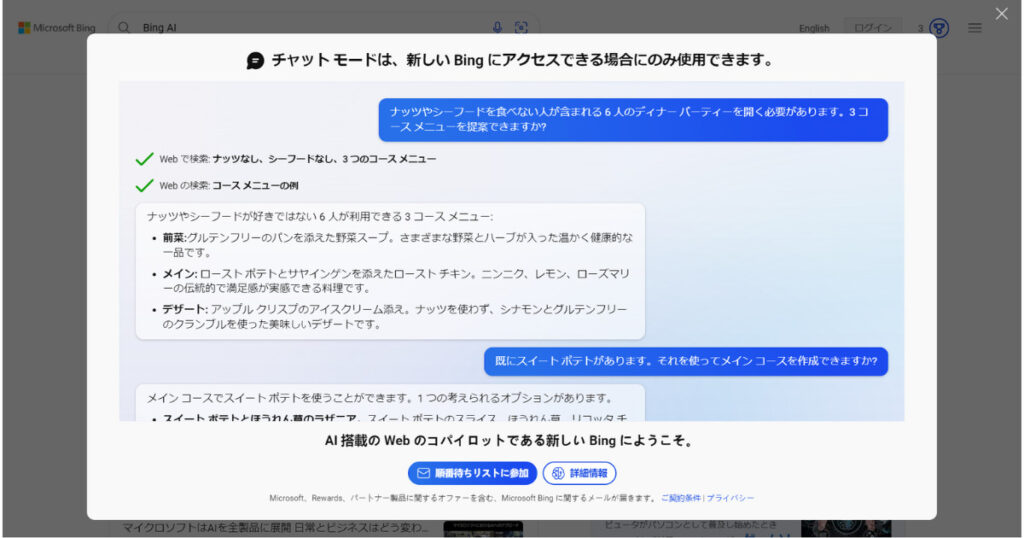
個人的な使い方としては
開いたチャット画面のURLをコピーしてお気に入り登録して
アイコンをクリックしなくても使えるようにしている
あれ、使えないぞってなったら
拡張機能を入れて、先程までに書いてきた手順を踏めば
おそらくEdge以外のブラウザから使えるようになるとは思うのだが
使っていると「Open Bing Chat」をクリックしても、チャット画面に移行しなくなることがある
そんな時はアカウントにログインできているか一度確認してみてほしい
そういう仕様なのか、使っているうちに勝手にログアウトしていることがある
注意点
以前までは履歴が残らない仕様だったので、何らかの方法で残しておく必要があったが
いつかのアップデートでこの注意事項も必要なくなった
最近のアクティビティから以前のチャットを振り返ることができる様になった
最後に
残念ながら過去の遺産となってしまった記事であるが、消してしまうのも忍びないので